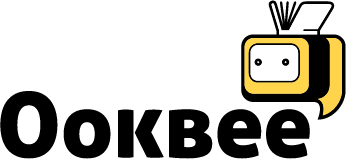Power BI & DAX | เทคนิคการสร้าง Data Visualization เพื่อวิเคราะห์ธุรกิจ
ราคา
ซื้อคอร์สนี้ : 2,100.00 ฿
เรียนได้ทุกที่ทุกเวลา ตลอดชีพ
เนื้อหาทั้งหมด 121 วิดีโอ ความยาวรวมกัน 10 ชั่วโมง 13 นาที
เทคนิคการใช้งาน Power BI สร้าง Data Visualization จะช่วยให้คุณเห็นภาพของปัญหาได้ชัดเจนมากขึ้น แก้ไขได้ตรงจุดมากขึ้น
การสร้างสูตรคำนวณและหาค่าต่างๆ ด้วยภาษา DAX ที่จำเป็น
สอนโดย ผู้มีประสบการณ์ตรงในการสอนการใช้งาน Microsoft Office และหลักสูตรด้านไอที มากกว่า 17 ปี
เกี่ยวกับคอร์สนี้
คำอธิบายคอร์สออนไลน์
"เพราะข้อมูลของเรามีไม่พอ หรือภาพของปัญหาไม่ชัดเจน ???" ปัญหาในการทำธุรกิจส่วนใหญ่ ที่ไม่สามารถแก้ไขได้ เพราะเรามองภาพไม่ออกว่าปัญหานั้นคืออะไร !!!
เทคนิคการใช้งาน Power BI สร้าง Data Visualization เทคนิคในคอร์สนี้จะช่วยให้คุณเห็นภาพของปัญหาได้ชัดเจนมากขึ้น แก้ไขได้ตรงจุดมากขึ้น ลดความสูญเสียจากการแก้ปัญหาไม่ตรงจุด !!! โดยคอร์สเรียนนี้จะทำให้คุณเปลี่ยนข้อมูลของธุรกิจออกมาเป็นภาพสรุปที่ชัดเจน เข้าใจง่าย โดยอัดแน่นด้วยเนื้อหา
- เทคนิคการใช้งาน Power BI เชื่อมต่อและการจัดการข้อมูลของบริษัท
- การสร้างสูตรคำนวณและหาค่าต่างๆ ด้วยภาษา DAX ที่จำเป็น
- เทคนิคการสร้าง ปรับแต่ง และเผยแพร่ Data Visualization ให้กับหัวหน้างาน ผู้บริหาร เพื่อใช้เป็นเครื่องมือช่วยในการวิเคราะห์ปัญหาและกำหนดกลยุทธ์ของธุรกิจอย่างถูกต้อง
ประโยชน์ที่ผู้เรียนจะได้รับ
1. คุณจะสามารถสร้าง Data Visualization ที่จะช่วยให้คุณสามารถแปลงข้อมูลของธุรกิจออกมาเป็นภาพสรุปที่ชัดเจน เข้าใจง่าย สามารถวิเคราะห์ปัญหาได้อย่างตรงจุด และนำไปจัดทำแผนกลยุทธ์ได้อย่างถูกต้อง
2. ธุรกิจของคุณสามารถลดความสูญเสียจากต้นทุนแฝงที่เกิดการการดำเนินงานแบบไม่มีทิศทาง จากการวิเคราะห์และตัดสินใจปัญหาผิดจุด
ใครควรเรียนคอร์สออนไลน์นี้
1. ทุกคนที่ต้องการเห็นข้อมูลของธุรกิจเป็นภาพสรุปที่ชัดเจน เข้าใจง่าย
2. เจ้าหน้าที่ ที่ต้องนำเสนอข้อมูลให้หัวหน้างาน ผู้บริหาร ใช้ในการตัดสินใจ
3. เจ้าของธุรกิจ ที่ต้องการเครื่องมือที่จะช่วยให้สามารถกำหนดกลยุทธ์ของธุรกิจอย่างถูกต้อง
ผู้เรียนต้องมีความรู้อะไรมาก่อน
1. สามารถใช้คอมพิวเตอร์พื้นฐานได้
2. เคยใช้ Excel มาบ้างไม่ต้องถึงขั้นชำนาญ
ผู้สอน

ศรัทธา สุวรรณชาตรี
อาจารย์พิเศษหลักสูตรด้านไอที ประสบการณ์มากกว่า 10 ปี
หลักสูตรของคอร์สนี้
| Step 1 : แนะนำบทเรียน | ||
|---|---|---|
แนะนำคอร์สออนไลน์ ดูตัวอย่างฟรี | 4:26 | |
Download เอกสารประกอบการเรียน | 0:10 | |
| Pre-Test แบบทดสอบก่อนเรียน |
|---|
| Step 2 : เริ่มต้นใช้งาน Power BI Desktop | ||
|---|---|---|
2.1 รู้จักกับ Power BI | 10:08 | |
2.2 การดาวน์โหลด ติดตั้งและปรับแต่งค่าต่างๆของ Power BI | 7:24 | |
2.3 แนะนำ Power BI Interface และ Power BI Workflow | 4:45 | |
2.4 แหล่งช่วยเหลือและหาข้อมูลเพิ่มเติมของ Power BI | 3:02 | |
| Step 3 : การเชื่อมต่อและการจัดการข้อมูล ด้วย Power Query Editor (Connecting & Data Cleansing) | ||
|---|---|---|
3.1 ประเภทของแหล่งข้อมูลที่ใช้ในการเชื่อมต่อ | 7:56 | |
3.2 ทำความรู้จักกับเครื่องมือของ Power Query Editor | 4:54 | |
3.3 การจัดการ Table Transformations | 7:54 | |
3.4 การเปลี่ยนชนิดข้อมูล Data Type | 5:03 | |
3.5 การสร้าง Headers | 4:23 | |
3.6 การจัดการ Text Format | 7:13 | |
3.7 การลบค่าซ้ำๆ , Error, ช่องว่าง ออกจากข้อมูล | 3:34 | |
3.8 การแยกข้อมูล Splite Column | 5:51 | |
3.9 การรวมข้อมูล Merge Column | 5:00 | |
3.10 การแทนที่ข้อมูล Replace Values | 5:28 | |
3.11 การจัดการข้อมูลประเภท Text ด้วย Extact | 6:38 | |
3.12 การจัดการข้อมูลประเภท Text ด้วย Transpose | 2:29 | |
3.13 การจัดการข้อมูลประเภท Date ด้วย From Date & Time | 6:46 | |
3.14 การสร้างสูตรคำนวณเพื่อหาค่าต่างๆเพิ่มเติม Custom Column | 7:16 | |
3.15 การสร้าง Index ให้ข้อมูล | 3:28 | |
3.16 การสร้างข้อมูลเพิ่มเติมแบบมีเงือนไข Conditional Columns | 6:23 | |
3.17 การสรุปข้อมูลเป็นกลุ่มๆ Grouping & Aggregating | 5:33 | |
3.18 การจัดการข้อมูลที่เป็น Pivoting และ Unpivoting | 6:24 | |
3.19 การเชื่อมข้อมูลจาก 2 ตาราง Merging Queries | 3:25 | |
3.20 การรวมข้อมูลเข้าด้วยกัน Appending Queries | 5:24 | |
3.21 การรวมข้อมูลจาก File Folder เข้าด้วยกัน Combine File | 4:01 | |
3.22 รู้จักกับการ Setting Data Source | 3:35 | |
3.23 การจัดการ Refresh ข้อมูลใน Power BI | Query Refresh | 2:42 | |
3.24 การจัดการ Data Types และ Categories ใน Power BI | 5:50 | |
| Step 4 : การสร้าง Relationship และ Data Model | ||
|---|---|---|
4.1 ทำความรู้จัก Data Model | 4:17 | |
4.2 ทำไมต้องทำ Database Normalization | 1:45 | |
4.3 ทำความรู้จัก Data Tables vs. Lookup Tables | 6:48 | |
4.4 ระหว่างการสร้าง Relationships หรือ Merged Tables อะไรดีกว่า | 2:11 | |
4.5 การสร้างความสัมพันธ์ของตารางข้อมูล Table Relationships | 5:35 | |
4.6 ทำความรู้จักกับ Snowflake Schemas | 4:30 | |
4.7 การจัดการและแก้ไข Relationships | 3:55 | |
4.8 การ Active vs. Inactive Relationships | 3:31 | |
4.9 รู้จักกับ Relationship Cardinality | 5:29 | |
4.10 การเชื่อมต่อ Multiple Data Tables | 6:15 | |
4.11 ทำความเข้าใจกับ Filter Flow | 10:18 | |
4.12 การทำ Two Way Filters | 2:31 | |
4.13 การซ่อน Fields ที่หน้า Report | 2:35 | |
| Step 5 : การสร้างสูตรคำนวณและหาค่าต่างๆ ด้วย DAX (Data Analysis Expressions) | ||
|---|---|---|
5.1 ทำความรู้จักกับ DAX | 1:51 | |
5.2 การคำนวณด้วย Calculated Columns | 7:34 | |
5.3 การคำนวณด้วย Measures | 1:45 | |
5.4 การเพิ่ม Columns & Measures | 1:57 | |
5.5 รู้จัก Implicit vs. Explicit Measures | 2:59 | |
5.6 รู้จักกับ DAX Syntax & Operators & DAX Function Categories | 3:46 | |
5.7 การใช้งานฟังก์ชั่น Date & Time | DAY/MONTH/YEAR | 9:38 | |
5.8 การใช้งานฟังก์ชั่น Date & Time เบื้องต้น | HOUR/MINUTE/SECOND | 4:09 | |
5.9 การใช้งานฟังก์ชั่น Date & Time เบื้องต้น | TODAY/NOW | 8:03 | |
5.10 การใช้งานฟังก์ชั่น Date & Time เบื้องต้น | EOMONTH | 3:43 | |
5.11 การใช้งานฟังก์ชั่น Date & Time เบื้องต้น | DATEDIFF | 3:56 | |
5.12 การใช้งานฟังก์ชั่น Logical | IF | 6:55 | |
5.13 การใช้งานฟังก์ชั่น Logical | AND | 6:51 | |
5.14 การใช้งานฟังก์ชั่น Logical | OR | 5:36 | |
5.15 การใช้งานฟังก์ชั่นText | LEN | 1:25 | |
5.16 การใช้งานฟังก์ชั่นText | CONCATENATE | 4:37 | |
5.17 การใช้งานฟังก์ชั่นText | LEFT/RIGHT/MID | 8:57 | |
5.18 การใช้งานฟังก์ชั่นText | UPPER/LOWER | 1:51 | |
5.19 การใช้งานฟังก์ชั่นText | SEARCH/FIND | 8:27 | |
5.20 การเชื่อมต่อ Data ด้วย RELATED | 2:39 | |
5.21 การใช้งานฟังก์ชั่น Math & Stats | SUM | 3:47 | |
5.22 การใช้งานฟังก์ชั่น Math & Stats | AVERAGE | 1:19 | |
5.23 การใช้งานฟังก์ชั่น Math & Stats | MAX/MIN | 2:27 | |
5.24 การใช้งานฟังก์ชั่น COUNT | COUNT / COUNTA / DISTINCTCOUNT/COUNTROWS | 8:56 | |
5.25 การใช้งาน CALCULATE Function | 10:09 | |
5.26 การใช้งาน CALCULATE & FILTER | 7:35 | |
5.27 การใช้งาน SUMX | 8:55 | |
| Step 6 : เทคนิคการสร้าง Data Visualization | ||
|---|---|---|
6.1 รู้จักเครื่องมือในการออกแบบ Visualization | Report View | 8:06 | |
6.2 การแทรกและปรับแต่ง ข้อความ, ภาพ, รูปร่าง Simple Objects | 10:43 | |
6.3 สร้างและปรับแต่ง กราฟบาร์ Stacked Bar Chart | สำหรับหาปริมาณขายแยกตามพื้นที่ | 12:16 | |
6.4 สร้างและปรับแต่ง กราฟแท่ง Stacked Column Chart | สำหรับหาปริมาณขายแยกตามพื้นที่ | 5:36 | |
6.5 สร้างและปรับแต่ง กราฟบาร์ Clustered Bar Chart | สำหรับเปรียบเทียบปริมาณขายแยกตามพื้นที่ | 5:12 | |
6.6 สร้างและปรับแต่ง กราฟแท่ง Clustered Column Chart | สำหรับเปรียบเทียบปริมาณขายแยกตามพื้นที่ | 1:11 | |
6.7 สร้างและปรับแต่งกราฟแท่ง 100% Stacked Bar Chart | สำหรับหา % สัดส่วนการขาย | 5:28 | |
6.8 สร้างและปรับแต่งกราฟ กราฟแท่ง 100% Stacked Column Chart | สำหรับหา % สัดส่วนการขาย | 1:12 | |
6.9 สร้างและปรับแต่ง กราฟเส้น Line Chart | สำหรับดูแนวโน้มการขาย | 6:53 | |
6.10 สร้างและปรับแต่ง กราฟพื้นที่ Area Chart | เพื่อดูขนาดของการเปลี่ยนแปลง | 4:48 | |
6.11 สร้างและปรับแต่ง กราฟพื้นที่ Stack Area Chart | เพื่อดูขนาดของการเปลี่ยนแปลง | 2:28 | |
6.12 สร้างและปรับแต่ง กราฟผสมคอมโบ Line and Stacked Column Chart | 5:48 | |
6.13 สร้างและปรับแต่ง กราฟผสมคอมโบ Line and Clustered Column Chart | 1:14 | |
6.14 สร้างและปรับแต่ง กราฟ Ribbon Chart | 4:54 | |
6.15 สร้างและปรับแต่ง กราฟน้ำตก Waterfall Chart | 3:58 | |
6.16 สร้างและปรับแต่ง กราฟประเภทจุด Scatter Chart | 6:48 | |
6.17 สร้างและปรับแต่ง กราฟวงกลม Pie Chart | 4:03 | |
6.18 สร้างและปรับแต่ง กราฟโดนัท Donut Chart | 2:02 | |
6.19 สร้างและปรับแต่ง กราฟต้นไม้ Treemap | 3:24 | |
6.20 สร้างและปรับแต่ง กราฟแผนที่ Map / Filled Map | 5:32 | |
6.21 สร้างและปรับแต่ง กราฟกรวย Funnel | 2:52 | |
6.22 สร้างและปรับแต่ง กราฟแบบเกจวัด มิเตอร์ Gauge | 5:53 | |
6.23 สร้างและปรับแต่ง ป้ายแสดง ค่าสรุป ตัวเลข Card | 5:56 | |
6.24 สร้างและปรับแต่ง ป้ายแสดงข้อมูลแบบหลายแถว Multi-row Card | 4:00 | |
6.25 สร้างและปรับแต่ง ป้ายแสดง ค่าสรุป ตัวเลข เปรียบเทียบเป้าหมาย KPI | 4:30 | |
6.26 สร้างและปรับแต่ง ตัวกรองข้อมูล Slicer | 2:50 | |
6.27 สร้างและปรับแต่ง ตารางข้อมูล Table | 6:25 | |
6.28 สร้างและปรับแต่ง ตารางข้อมูลหลายตัวแปร Metrix / สร้างตารางแบบ PivotTable | 9:08 | |
| Step 7 : เทคนิคการปรับแต่ง Visuals และการ Fillter Data | ||
|---|---|---|
7.1 การ Change Value เป็นค่าต่างๆ เช่น Sum, Average, Min, Max, Median เป็นต้น | 2:55 | |
7.2 การ แสดง % of Grand Total | 2:47 | |
7.3 การเพิ่ม Analytics ให้กับกราฟแต่ละประเภท เช่น Min Line, Max Line, Average Line เป็นต้น | 7:52 | |
7.4 การปรับแต่งป้ายอธิบายข้อมูล Tooltips | 2:42 | |
7.5 การปรับแต่งค่า Date Filltering เช่น สินค้าที่ขายได้วันนี้ เดือนนี้ ปีนี้ เป็นต้น | 7:05 | |
7.6 การปรับแต่งค่า Number & Text Filltering เช่น กรองเฉพาะสินค้าที่ต้องการ, Top 10 Product เป็นต้น | 4:14 | |
7.7 การปรับแต่งค่า Advance Filltering | 4:37 | |
7.8 การปรับแต่งสีและรุปแบบ การสร้าง Conditional Formatting Value | 6:49 | |
7.9 การใช้ Filtering แบบ Drillthrough | 5:52 | |
7.10 การเพิ่ม Report Bookmarks | 4:16 | |
7.11 การใช้ What-If Parameters | 4:21 | |
7.12 การปรับแต่ง Report Interactions | 3:20 | |
7.13 การปรับแต่งสีและรุปแบบ การ Custom Visuals | 4:38 | |
7.14 การปรับแต่งสีและรุปแบบ การ Custom Theme | 3:39 | |
7.15 การจัด Layout สำหร้บ Mobile Device | 1:31 | |
7.16 การสร้างและปรับแต่งหน้า Dashboard | 9:10 | |
| Step 8 : การ Publishig Dashboard / การเผยแพร่งาน | ||
|---|---|---|
8.1 การสมัครใช้งาน และ การ Set Data Gateway ให้ Power BI Service ดึงข้อมูลอัตโนมัตจากบริษัท | 15:22 | |
8.2 ภาพรวมการใช้งาน Power BI Service | 4:04 | |
| Post-Test แบบทดสอบหลังเรียน |
|---|
| แนะนำคอร์สเรียนอื่นๆ ที่น่าสนใจ !!! | ||
|---|---|---|
คอร์ส : Excel Data Analytics เพื่อวิเคราะห์ข้อมูลธุรกิจ ดูตัวอย่างฟรี | 4:22 | |
คอร์ส : Tableau Workshop | สร้าง Data Visualization วิเคราะห์ข้อมูลขาย กำไร ขาดทุน ดูตัวอย่างฟรี | 5:05 | |
คอร์ส : เมื่อเจ้านายใช้...ให้ Customize Data (ภาค Functions & Formulas Excel) ดูตัวอย่างฟรี | 3:12 | |
คอร์ส : Excel Speed Work : เก่งทำ Auto Report ด้วย PivotTable ดูตัวอย่างฟรี | 4:22 | |
คอร์ส : PowerPoint Advance Design เทคนิคการออกแบบงานนำเสนอสมัยใหม่ ดูตัวอย่างฟรี | 1:35 | |